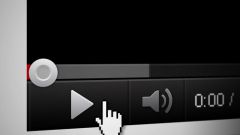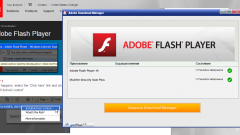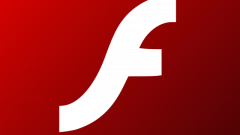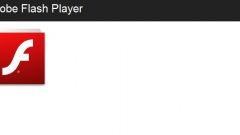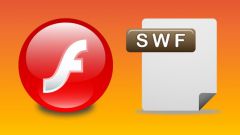Подготовка к установке
Для понимания того, что же собой представляет данная программа, необходимо уяснить, что хотя в ее названии и присутствует слово Player, она не является аналогом, к примеру, Media Player, открывающегося с началом воспроизведения музыки или видео, с наличием кнопок воспроизведения, паузы, перемотки, громкости и так далее. Это по своей сути браузерное приложение, незаметное глазу, но выполняющее свои функции по загрузке всех флеш-приложений с посещаемых вами сайтов.
Перед установкой необходимо определить, какую именно из версий программы следует инсталлировать. Это зависит от операционной системы и используемого интернет-браузера. Flash Player, использующийся на Windows XP с браузером Opera, не подойдет под Windows 7 с браузером Google Chrome. Потому при выборе установочного файла должно быть полное совпадение, иначе в процессе работы игры могут не грузиться, а видео и аудиоконтент не воспроизводиться. Если Flash Player скачивать с официального сайта, в меню автоматически подбирается необходимая версия.
Особенности установки
К примеру, у вас установлена операционная система Windows 7, а Flash Player необходим для Google Chrome. Для этого нужно именно в этом браузере в адресной строке ввести http://get.adobe.com/ru/flashplayer и нажать Enter. После загрузки странички автоматически определится операционная система и необходимая версия программы для данного браузера. Ее и нужно скачать с помощью нажатия на ссылку загрузки, предварительно выбрав папку сохранения. После скачивания следует закрыть Google Chrome и запустить инсталляционный файл.
Особенностью программы является довольно частый выход обновлений. Перед их установкой пользователю предоставляется выбор: устанавливать новую версию автоматически или с разрешения. Рекомендуется разрешить Adobe устанавливать обновления. По окончании установки необходимо нажать кнопку «Завершить».
Бывают ситуации, когда требуется знать версию Flash Player. Для этого существует несколько способов, самый простой из которых – воспользоваться меню «Пуск», через которое попасть в «Панель управления». Далее нажмите по «Программы и компоненты», в открывшемся окне и будет указана версия плеера. Эту же информацию можно также узнать с помощью сайта Adobe. Для этого в столбике «Поддержка и обучение» следует найти «Справка о продукте». Там плеер находится во вкладке «Другие продукты». Нажав на иконку Flash Player, можно проверить версию установленного продукта или скачать новую.